Htc TYTN II User Manual [sv]

PDA-telefon
Användarhandbok
www.htc.com

2
Läs detta innan du fortsätter
BATTERIET ÄR INTE LADDAT NÄR DU TAR UT DET UR LÅDAN.
TA INTE UT BATTERIET NÄR ENHETEN LADDAS.
GARANTIN UPPHÖR ATT GÄLLA OM DU ÖPPNAR ELLER MANIPULERAR
ENHETENS YTTERHÖLJE.
SEKRETESSBEGRÄNSNINGAR
Vissa länder kräver full redovisning av inspelade telefonkonversationer
och stipulerar att du måste informera personen som du talar med om att
konversationen spelas in. Följ alltid gällande lagar och bestämmelser i ditt
land när du använder inspelningsfunktionen på PDA-telefonen.
INFORMATION OM IMMATERIELL RÄTTIGHET
Copyright © 2007 High Tech Computer Corp. Med ensamrätt.
, , och ExtUSB är varumärken och/eller servicemärken
som tillhör High Tech Computer Corp.
Microsoft, MS-DOS, Windows, Windows NT, Windows Server, Windows Mobile,
Windows XP, Windows Vista, ActiveSync, Center för Windows Mobile-enheter,
Internet Explorer, MSN, Hotmail, Windows Live, Outlook, Excel, PowerPoint,
Word och Windows Media är antingen registrerade varumärken eller
varumärken som tillhör Microsoft Corporation i USA och/eller andra länder.
Bluetooth och Bluetooth-logotypen är varumärken som tillhör Bluetooth
SIG, Inc.
Wi-Fi är ett registrerat varumärke som tillhör Wireless Fidelity Alliance, Inc.
microSD är ett varumärke som tillhör SD Card Association.
Java, J2ME och alla andra Java-baserade märken är varumärken eller
registrerade varumärken som tillhör Sun Microsystems, Inc. i USA och andra
länder.
Copyright © 2007, Adobe Systems Incorporated.
Copyright © 2007, Macromedia Netherlands, B.V.

Macromedia, Flash, Macromedia Flash, Macromedia Flash Lite och Reader
är varumärken och/eller registrerade varumärken som tillhör Macromedia
Netherlands, B.V. eller Adobe Systems Incorporated.
Sprite Backup är ett varumärke eller servicemärke som tillhör Sprite
Software.
Copyright © 2007, Dilithium Networks, Inc. Med ensamrätt.
Copyright © 2007, Esmertec AG. Med ensamrätt.
ArcSoft MMS Composer™ Copyright © 2003-2007, ArcSoft, Inc. och dess
licensgivare. Med ensamrätt. ArcSoft och ArcSoft-logotypen är registrerade
varumärken som tillhör ArcSoft, Inc. i USA och/eller andra länder.
Alla andra företags-, produkt- och servicenamn som nämns häri är varumärken,
registrerade varumärken eller servicemärken som tillhör respektive ägare.
© 2007 TomTom International BV, Nederländerna. Patent under ansökning.
Med ensamrätt. TomTom och TomTom-logotypen är registrerade varumärken
som tillhör TomTom B.V. Nederländerna.
HTC skall inte bära ansvaret för tekniska eller redaktionella fel eller
utelämnanden häri eller för oförutsedda eller följdskador som resulterar från
lämnandet av detta material. Informationen lämnas i befintligt skick utan
garanti av något slag och kan komma att ändras utan föregående meddelande.
HTC förbehåller sig även rätten att när som helst revidera innehållet i detta
dokument utan föregående meddelande.
Ingen del av detta dokument får reproduceras eller överföras i någon form eller
på något sätt, elektroniskt eller mekaniskt, inklusive fotokopiering, inspelning
eller lagring i ett lagringssystem eller översättas till något språk i någon form
utan föregående skriftligt medgivande från HTC.
3
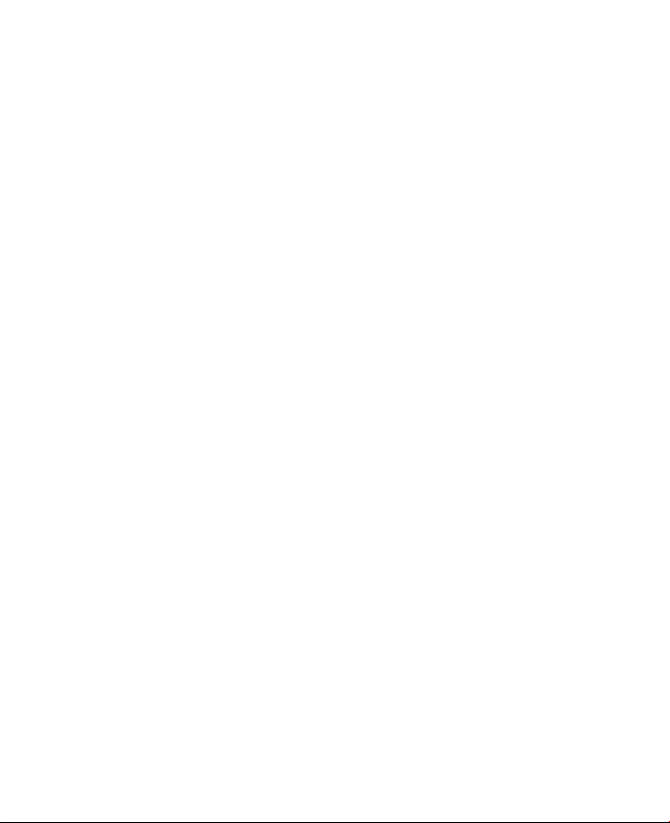
4
FRISKRIVNINGAR.
VÄDERINFORMATION, DATA OCH DOKUMENTATION TILLHANDAHÅLLS I
“BEFINTLIGT SKICK” OCH UTAN GARANTIER ELLER TEKNISK SUPPORT AV
NÅGOT SLAG FRÅN HTC. I DEN UTSTRÄCKNING SOM TILLÅTS I GÄLLANDE
LAGSTIFTNING FRISKRIVER SIG HTC OCH DESS DOTTERBOLAG uttryckligen från
alla framställningar och garantier, uttryckliga eller underförstådda, som uppstår
till följd av lagstiftning eller på annat sätt, beträffande väderinformation, data,
dokumentation eller andra produkter och tjänster, inklusive utan begränsning
uttryckliga eller underförstådda garantier för säljbarhet, uttryckliga eller
underförstådda garantier för lämplighet för ett visst ändamål, icke-intrång,
kvalitet, exakthet, fullständighet, effektivitet, tillförlitlighet, användbarhet,
om att väderinformation, data och/eller dokumentation är felfri, eller från
underförstådda garantier som uppstår till följd av uppträdande eller till följd
av prestanda.
Utan att begränsa det ovan nämnda ansvarar dessutom HTC och dess
leverantörer i nte för din användning ell er felaktiga användning av
väderinformation, data och/eller dokumentation eller för resultaten av
sådan användning. HTC och dess leverantörer lämnar inga uttryckliga eller
underförstådda garantier för eller bekräftelser på att väderinformation kommer
att lämnas eller har lämnats i enlighet med vad rapporter, prognoser, data
eller informationen framställer eller återger och ansvarar inte på något sätt
gentemot någon person eller enhet, parter såväl som icke-parter, för bristande
överensstämmelse, felaktigheter eller utelämnanden avseende väder eller
händelser som förutsägs eller återges, rapporteras, inträffar eller har inträffat.
UTAN ATT BEGRÄNSA ALLMÄNGILTIGHETEN HOS DET OVAN NÄMNDA
BEKRÄFTAR DU ATT VÄDERINFORMATION, DATA OCH/ELLER DOKUMENTATION
KAN INNEHÅLLA FELAKTIGHETER OCH ATT DU ANVÄNDER SUNT FÖRNUFT
SAMT FÖLJER STANDARDMÄSSIGA SÄKERHETSÅTGÄRDER I SAMBAND MED
ANVÄNDNING AV VÄDERINFORMATION, DATA ELLER DOKUMENTATION.

SKADEBEGRÄNSNING.
I DEN UTSTRÄCKNING SOM TILLÅTS I GÄLLANDE LAGSTIFTNING SKA HTC
ELLER DESS LEVERANTÖRER UNDER INGA OMSTÄNDIGHETER ANSVARA
GENTEMOT ANVÄNDARE ELLER NÅGON TREDJE PART FÖR INDIREKTA ELLER
SÄRSKILDA SKADOR, FÖLJDSKADOR, UNDERORDNADE SKADOR ELLER
STRAFFSKADOR AV NÅGOT SLAG, VARE SIG I KONTRAKT ELLER ANNAN FORM,
INKLUSIVE MEN INTE BEGRÄNSAT TILL PERSONSKADOR, INTÄKTSFÖRLUST,
GOODWILLFÖRLUST, FÖRLUST AV AFFÄRSMÖJLIGHETER, DATAFÖRLUST
OCH/ELLER VINSTFÖRLUST TILL FÖLJD AV, ELLER KNUTET TILL, PÅ NÅGOT
SÄTT, ÅTAGANDETS LEVERANS, PRESTANDA ELLER BRIST PÅ PRESTANDA ELLER
ANVÄNDNING AV VÄDERINFORMATION, DATA ELLER DOKUMENTATION UNDER
DESSA VILLKOR, OAVSETT OM DE KUNDE FÖRUTSES.
Viktig hälsoinformation och säkerhetsföreskrifter
Vid användning av denna produkt måste säkerhetsåtgärderna nedan vidtas
för att undvika eventuella rättsliga påföljder och skador.
Spara och följ alla säkerhets- och bruksanvisningar för produkten. Observera
alla varningar i bruksanvisningen till produkten.
Observera följande säkerhetsföreskrifter för att minska risken för kroppsskada,
elektrisk stöt, eldsvåda och skada på utrustningen.
ELEKTRISK SÄKERHET
Denna produkt är avsedd att användas när den får ström från avsett batteri
eller strömförsörjning. Annan användning kan vara farlig och ogiltigförklarar
alla godkännanden som givits för denna produkt.
SÄKERHETSFÖRESKRIFTER FÖR KORREKT JORDINSTALLATION
VAR FÖRSIKTIG: Om du ansluter till felaktigt jordad utrustning kan följden
bli elstöt på enheten.
Denna produkt är utrustad med en USB-kabel för att ansluta produkten till en
stationär eller bärbar dator. Se till så att datorn är ordentligt jordad innan du
ansluter produkten till datorn. Nätsladden till en stationär eller bärbar dator har
en ledning med jordad stickkontakt som jordar utrustningen. Stickkontakten
måste sättas in i ett lämpligt uttag som installerats korrekt och jordats enligt
lokala regler och förordningar.
5

6
SÄKERHETSFÖRESKRIFTER FÖR STRÖMFÖRSÖRJNINGSENHET
• Använd rätt extern strömkälla
En produkt bör endast användas från den typ av strömkälla som anges
på etiketten med elektriska specifikationer. Rådgör med auktoriserade
tjänsteleverantör eller lokala elbolag om du är osäker på vilken typ av
strömkälla som krävs. Se bruksanvisningen som medföljer produkten
för en produkt som används med batteri eller andra källor.
• Hantera batterier försiktigt
Denna produkt innehåller ett Litiumjonpolymerbatteri. Det finns en
brandrisk och brännskador om batteriet hanteras felaktigt. Försök
inte öppna eller serva batteriet. Ta inte isär, krossa, punktera, kortslut
externa kontakter eller kretsar, kassera i eld eller vatten, eller exponera
ett batteri för temperaturer som är högre än 60
VARNING! Explosionsrisk föreligger om batteriet bytts ut på fel sätt.
För att minska risken för eldsvåda eller brännskador ska du inte ta isär,
krossa, punktera, kortsluta externa kontakter, exponera för temperatur
över 60°C (140° F) och släng inte in det i eld eller vatten. Byt endast ut mot
specificerade batterier. Återvinn eller kassera använda batterier enligt
lokala föreskrifter eller referensguiden som medföljde produkten.
˚C (140˚F).
• Vidta extra försiktighetsåtgärder
• Håll batteriet och enheten torra och på säkert avstånd från vatten
och andra vätskor på grund av risk för kortslutning.
• Håll metallföremål på avstånd så att de inte kommer i kontakt med
batteriet eller dess poler eftersom det kan förorsaka kortslutning vid
drift.
• Använd inte ett batteri som ser skadat, deformerat eller missfärgat
ut, eller som har rost på höljet, är överhettat eller luktar illa.
• Förvara och hantera batteriet oåtkomligt för spädbarn och småbarn
för att undvika att de sväljer batteriet. Kontakta läkare omedelbart
om batteriet skulle sväljas av någon.

• Om batteriet läcker:
• Låt inte den vätska som läcker ut komma i kontakt med huden
eller kläderna. Om kontakt med vätskan redan uppstått ska
kontaktområdet omedelbart spolas med rent vatten och läkare
uppsökas.
• Låt inte den vätska som läcker ut komma i kontakt med ögonen.
Om kontakt med vätskan redan uppstått, GNUGGA INTE, utan
skölj omedelbart med rent vatten och uppsök läkare.
• Var särskilt noga med att hålla läckande batteriet på avstånd från
öppen eld på grund av risk för antändning eller explosion.
• Instruera omedelbart omgivningen om vilka åtgärder som krävs om
en risksituation uppstår.
SÄKERHETSFÖRESKRIFTER FÖR DIREKT SOLLJUS
Håll produkten borta från stark fukt och extrema temperaturer. Lämna inte
produkten eller batteriet inuti ett fordon eller på platser där temperaturen
kan överstiga 60°C (140°F), t.ex. i en bil, på instrumentbrädan, fönsterbrädan
eller bakom en ruta som exponeras för direkt solljus eller starkt ultraviolett
ljus under en lång tidsperiod. Detta kan skada produkten, överhetta batteriet
eller utgöra en risk för fordonet.
FÖREBYGGA HÖRSELSKADOR
VARNING: Permanenta hörselskador kan uppstå om öronsnäckor
eller hörlurar används vid hög volym under lång tid.
OBS: För Frankrike har hörlurar och öronsnäckor (enligt lista nedan) för denna
enhet testats att de följer ljudtryckskraven som specificeras i standarderna NF
EN 50332-1:2000 och/eller NF EN 50332-2:2003 enligt Franska bestämmelserna
i Article L. 5232-1.
• Öronsnäcka, tillverkad av Merry, modell EMC220.
7
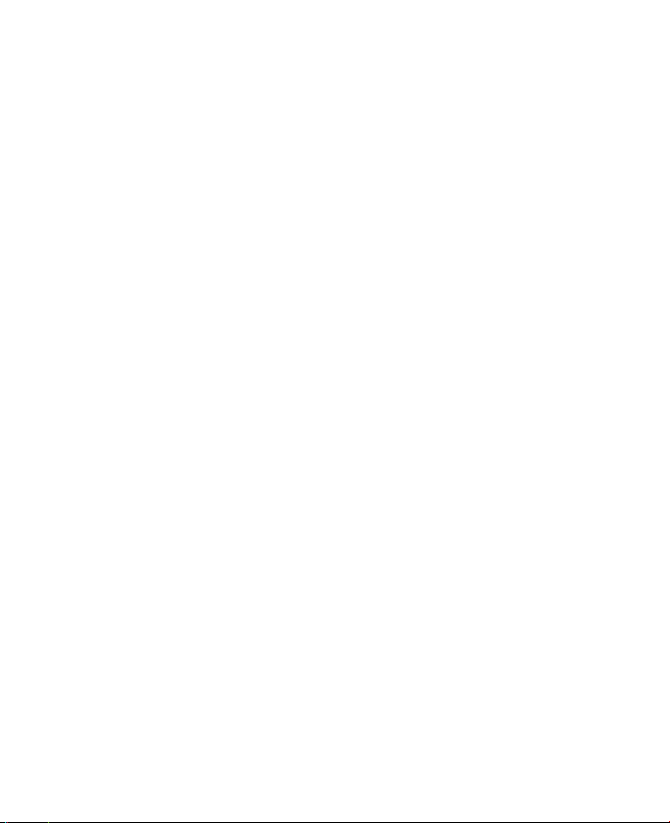
8
SÄKERHET I FLYGPLAN
På grund av risken att denna produkt kan orsaka störningar i flygplans
navigationssystem och kommunikationsutrustning är det i de flesta länder
olagligt att använda telefonfunktionen ombord på ett flygplan. Kom i håg att
stänga av telefonen genom att växla till Flygläge om du vill använda enheten
ombord på ett flygplan.
MILJÖBEGRÄNSNINGAR
Använd inte denna produkt på bensinstationer, bränsledepåer, kemiska
fabriker, där sprängning pågår eller i miljöer med explosionsrisk såsom platser
för bränslepåfyllning, bränslelagring, under däck på en båt, anläggningar
för transport eller lagring av bränsle eller kemikalier eller platser där luften
innehåller kemikalier eller partiklar såsom mjöl, damm eller metallpulver.
Observera att gnistor på sådana platset kan orsaka en explosion eller brand
som kan resultera i kroppskada eller dödsfall.
EXPLOSIVA MILJÖER
Produkten skall stängas av och användaren ska följa alla instruktionsskyltar
på platser med explosionsrisk eller brandfarligt material. Gnistor på sådana
platser kan orsaka en explosion eller brand som kan resultera i kroppskada eller
dödsfall. Användare rekommenderas att inte använda utrustningen på platser
för bränslepåfyllning såsom bensinstationer och bör observera begränsningar
för användning av radioutrustning vid bränsledepåer, kemiska fabriker eller
där sprängning pågår. Platser med explosionsrisk är oftast, men inte alltid,
tydligt markerade. Detta omfattar platser för bränslepåfyllning, under däck
på en båt, anläggningar för transport eller lagring av bränsle eller kemikalier
eller platser där luften innehåller kemikalier eller partiklar såsom mjöl, damm
eller metallpulver.
TRAFIKSÄKERHET
Förare som kör fordon i trafik får inte använda telefontjänster med handenheter
utom i nödfall. I vissa länder är det tillåtet att använda hands-free.
SÄKERHETSFÖRESKRIFTER FÖR RADIOSTRÅLNING
• Undvik att använda enheten nära metallstrukturer (till exempel
stålramen i en byggnad).
• Undvik att använda enheten nära starka elektromagnetiska källor som
mikrovågsugnar, högtalare, TV och radio.

• Använd endast tillbehör som godkänts av den ursprungliga tillverkaren,
eller tillbehör som inte innehåller metall.
• Användning av tillbehör som inte godkänts av den ursprungliga
tillverkaren kan bryta mot lokala riktlinjer för exponering för
radiostrålning och bör undvikas.
STÖRNINGAR PÅ MEDICINSK UTRUSTNING
Produkten kan orsaka störningar på medicinsk utrustning. Det är förbjudet att
använda enheten på de flesta sjukhus och vårdinrättningar.
Om du använder andra medicinska apparater ska du fråga tillverkaren för att
kontrollera att den är tillräckligt skärmad från extern radiostrålning. Din läkare
kan hjälpa dig att med denna information.
Stäng AV telefonen på sjukhus om det finns anvisningar att telefoner ska vara
avstängda. Sjukhus eller vårdcentraler använder kanske utrustning som är
känslig för radiostrålning.
HÖRAPPARATER
Vissa digitala trådlösa telefoner kan störa hörapparater. Om sådana störningar
inträffar kan du ringa tjänsteleverantören eller kundtjänst för att diskutera
alternativ.
ICKE-JONISERANDE STRÅLNING
Enheten har en inbyggd antenn. Produkten bör användas i sitt normala läge
för att garantera prestanda och säkerhet. Som med annan mobil utrustning
med radiosändare, rekommenderas användaren för tillfredsställande funktion
och för sin personliga säkerhet att se till att ingen kroppsdel kommer för nära
antennen vid användning.
9

10
Använd endast den medföljande integralantennen. Användning av ickegodkända eller ändrade antenner kan försämra samtalskvaliteten och skada
telefonen vilket kan orsaka sämre prestanda eller SAR-nivåer som överskrider
de rekommenderade gränsvärdena, samt att regler och krav som gäller i ditt
land inte efterlevs.
Använd alltid enheten i normalläge för att garantera optimal telefonprestanda
och att exponering för radiostrålning följer de riktlinjer som fastställts i
relevanta standarder. Rör inte vid och håll inte i antennen i onödan när
du ringer eller tar emot ett samtal. Kontakt med antennen kan försämra
samtalskvaliteten och orsaka att enheten använder högre effektnivå än vad
som behövs. Optimera antennprestanda och batteritid genom att undvika
kontakt med antennen när telefonen används.
Placering av antenn
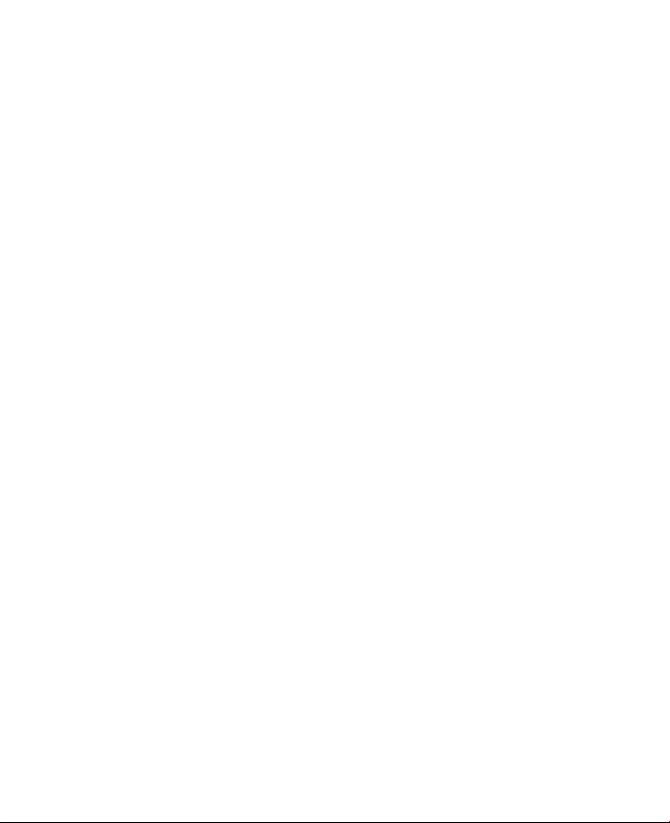
Allmänna försiktighetsåtgärder
• Observera markeringar
Utför inte själv service på produkten utöver det som beskrivs i
användar- eller servicedokumentationen. Service på komponenter
i dessa avdelningar bör utföras av en behörig servicetekniker eller
leverantör.
• Skador som kräver service
Koppla ur produkten från elkontakten och låt en behörig servicetekniker
eller leverantör utföra service vid följande händelser:
• Vätska har spillts eller ett föremål har fallit på produkten.
• Produkten har utsatts för regn eller vatten.
• Produkten har tappats eller skadats.
• Produkten visar märkbara tecken på överhettning.
•
Produkten beter sig inte normalt trots att du följer bruksanvisningen.
• Undvik varma platser
Produkten bör inte placeras nära värmekällor såsom element,
värmeutsläpp, spisar eller andra produkter (inklusive, men inte
begränsat till förstärkare) som alstrar värme.
• Undvik våta platser
Använd aldrig produkten på en våt plats.
• Undvik att använda enheten efter en kraftig temperaturväxling
När du flyttar enheten mellan omgivningar med stora skillnader
i temperatur och/eller fuktighet kan kondens bildas på eller inuti
enheten. Vänta en stund och låt fukten försvinna innan du använder
enheten så undviker du skador.
OBS: När du flyttar enheten från låga temperaturer till en varmare omgivning
eller från höga temperaturer till en kallare omgivning ska du låta enheten
anpassa sig till rumstempetratur innan du sätter igång den.
11

12
• Undvik att trycka in föremål i produkten
Tryck aldrig in några föremål i springorna i höljet eller i andra öppningar
i produkten. Springorna och öppningarna är till för ventilation. Dessa
öppningar får inte blockeras eller täckas.
• Monteringstillbehör
Använd inte produkten på ett ostadigt bord, ställ eller fäste eller en
ostadig vagn eller trefot. Montering av produkten bör följa tillverkarens
anvisningar och bör använda monteringstillbehör som rekommenderas
av tillverkaren.
• Undvik ostadig montering
Placera inte produkten på ett ostadigt föremål.
• Använd produkten med godkänd utrustning
Produkten skall endast användas med persondatorer och tillbehör
som identifierats som lämpliga för utrustningen.
• Justera volymen
Sänk volymen innan du använder hörlurar eller andra audioenheter.
• Rengöring
Koppla ur produkten från vägguttaget innan du rengör den. Använd
inte rengöringsmedel i flytande eller sprayform. Använd en fuktig
trasa för rengöring men använd ALDRIG vatten för att göra rent LCDskärmen.

Innehåll
Kapitel 1 Komma igång 19
1.1 Lära känna din PDA-telefon med tillbehör .................... 20
1.2 Sätta i USIM/SIM-kortet och batterier ............................
1.3 Sätta i ett minneskort ......................................................
1.4 Starta .................................................................................
1.5 Skärmen Idag ....................................................................
1.6 Start-meny ........................................................................ 31
1.7 Snabbmenyn ..................................................................... 31
1.8 HTC Home™ ....................................................................... 32
1.9 Rulla och panorera med fingret ...................................... 38
1.10 Statusikoner .....................................................................
1.11 Program ............................................................................
1.12 Inställningar ..................................................................... 45
Kapitel 2 Mata in och söka efter information 49
2.1 Använda hårdvarutangentbordet .................................. 50
2.2 Mata in information .........................................................
2.3 Använda tangentbord på skärmen .................................
2.4 Använda Symbol Pad .......................................................
2.5 Använda Anteckningar för att rita,
skriva och spela in röstanteckningar ..............................
2.6 Söka efter information .....................................................
13
24
27
27
30
40
42
51
52
53
54
54

14
Kapitel 3 Använda telefonfunktioner 55
3.1 Använda telefonen ........................................................... 56
3.2 Ringa ett samtal ................................................................ 58
3.3 Ta emot ett samtal ............................................................ 61
3.4 Ringa ett videosamtal ......................................................
3.5 Ta emot ett videosamtal ..................................................
3.6 Smart Dialing ....................................................................
3.7 Mer information om att ringa samtal .............................
3.8 Ställa in Bluetooth SIM-åtkomst för bilsatstelefoner .... 70
Kapitel 4 Ställa in PDA-telefonen 73
4.1 Grundläggande inställningar .......................................... 74
4.2 Personanpassa skärmen Idag ......................................... 75
4.3 Anpassa telefoninställningar och tjänster .....................
4.4 Skydda enheten ................................................................
4.5 Andra Inställningar ..........................................................
63
67
67
70
77
79
81
Kapitel 5 Synkronisera information med datorn
5.1 Om synkronisering ........................................................... 86
5.2 Ställa in Center för Windows Mobile® på Windows Vista 8
5.3 Ställa in ActiveSync® på Windows XP .............................. 89
5.4 Synkronisera med datorn ................................................ 90
5.5 Synkronisera via Bluetooth .............................................
5.6 Synkronisera musik och video ........................................ 93
85
7
92
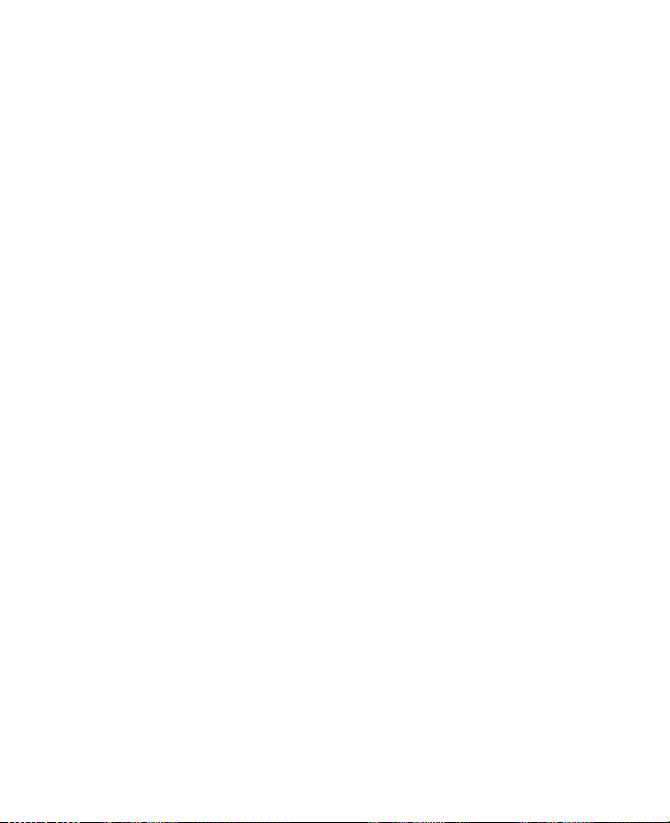
Kapitel 6 Organisera Kontakter, Avtalade tider,
Uppgifter och Övrig information 95
6.1 Hantera Telefonboken ..................................................... 96
6.2 Kontakter ..........................................................................
6.3 SIM Manager ................................................................... 101
6.4 Kalender ..........................................................................
6.5 Uppgifter .........................................................................
6.6 Anteckningar ..................................................................
6.7 Röstinspelning ................................................................ 111
96
103
106
108
Kapitel 7 Utbyta meddelanden 113
7.1 Meddelandefunktion ..................................................... 114
7.2 SMS .................................................................................. 115
7.3 MMS ................................................................................. 116
7.4 Typer av e-postkonton ...................................................
7.5 Guiden E-postinställningar ........................................... 123
7.6 Använda e-post ..............................................................
7.7 Använ
da snabbtangenter .............................................. 132
122
126
Kapitel 8 Arbeta med företagse-post
och avtalade mötestider 133
8.1 Synkronisera enheten med Exchange-servern ............ 134
8.2 Arbeta med företagse-post ........................................... 136
8.3 Hantera mötesförfrågningar .........................................
8.4 Söka efter kontakter i Företagskatalogen ...................142
8.5 E-postsäkerhet ................................................................144
141
15
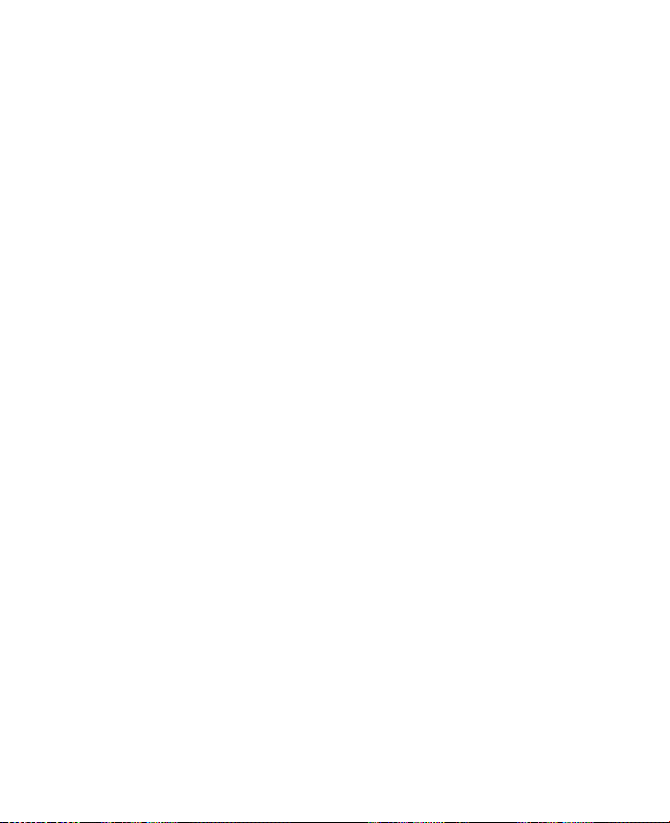
16
Kapitel 9 Arbeta med dokument och filer 149
9.1 Microsoft® Office Mobile ................................................ 150
9.2 Adobe® Reader® LE ......................................................... 151
9.3 Kopiera och hantera filer ............................................... 152
9.4 ZIP .................................................................................... 154
9.5 Säkerhetskopiera data ................................................... 155
Kapitel 10 Bli ansluten 159
10.1 Comm Manager .............................................................. 160
10.2 Installation av anslutning .............................................. 161
10.3 Sätt att ansluta till Internet ........................................... 162
10.4 Wi-Fi ................................................................................. 162
10.5 GPRS ................................................................................ 166
10.6 Uppringd fjärranslutning och andra anslutningar ...... 167
10.7 Starta en dataanslutning ............................................... 169
10.8 Internet Explorer® Mobile ..............................................
10.9 Använda enheten som modem (Internetdelning) ....... 170
10.10 Bluetooth ........................................................................
10.11 Windows Live™ ...............................................................
169
171
179
Kapitel 11 Använda GPS 185
11.1 Riktlinjer och förberedelser för användning av GPS ... 186
11.2 Hämta satellitdata via SnabbGPS ................................. 188
11.3 Använda TomTom NAVIGATOR ......................................
11.4 GPS-kontroller ................................................................
190
200

Kapitel 12 Uppleva multimedia 201
12.1 Kamera ............................................................................ 202
12.2 Bilder och video ..............................................................
12.3 Windows Media® Player Mobile ....................................
12.4 Strömmande Media-spelare ..........................................
12.5 Ljudhanteraren ............................................................... 224
214
217
222
Kapitel 13 Hantera PDA-telefonen 231
13.1 Lägga till och ta bort program ...................................... 232
13.2 Hantera minne ................................................................ 233
13.3 Aktivitetshanteraren ......................................................
13.4 Återställa enheten ..........................................................
13.5 Kontrollera systeminformation .....................................
13.6 Windows Update ............................................................
13.7 Batterispartips ................................................................ 239
234
235
237
237
Kapitel 14 Använda andra program 241
14.1 Röstuppringning ............................................................ 242
14.2 Java .................................................................................. 244
14.3 Spb GPRS Monitor ..........................................................
245
17
Bilaga 249
A.1 Myndighetsinformation ................................................ 250
A.2 Specifikationer ...............................................................
255
Index 259

18

Kapitel 1
Komma igång
1.1 Lära känna din PDA-telefon med tillbehör
1.2 Sätta i USIM/SIM-kortet och batterier
1.3 Sätta i ett minneskort
1.4 Starta
1.5 Skärmen Idag
1.6 Start-meny
1.7 Snabbmenyn
1.8 HTC Home™
1.9 Rulla och panorera med fingret
1.10 Statusikoner
1.11 Program
1.12 Inställningar

20 Komma igång
1.1 Lära känna din PDA-telefon med tillbehör
Vänster panel
RÖSTKOMMANDO
• Tryck för att aktivera eller avbryta röstigenkänning.
Se kapitel 14 om du vill ha mer information.
• Tryck och håll ned för att spela in en röstanteckning.
Vridkontroll
• Rulla uppåt eller nedåt
för att navigera i menyer,
programanvisningar
tryck på kontrollen för
att verkställa valet.
• Rulla uppåt eller nedåt
för att justera volymen
i hörluren under ett
samtal eller när du
lyssnar på musik.
• Rulla nedåt för att
tysta ljudmeddelandet
när du tar emot ett
inkommande samtal.
OK-knapp
Tryck för att bekräfta de inmatningar
du gjort eller för att avsluta
programmet som används.
och
Höger panel
STRÖM
Tryck för att stänga
av skärmen tillfälligt.
Stäng av strömmen
genom att trycka och
hålla ned i cirka 5
sekunder. Se ”Starta” i
det här kapitlet för mer
information.
KAMERA
Tryck för att öppna
kameran. Se kapitel
12 om du vill ha mer
information.
Penna

Komma igång 21
Frontpanel
Andrakamera
Använd den här
videokameran för
videosamtal.
Öronsnäcka
Lyssna på ett samtal
härifrån.
Pekskärm
Vänster/höger
PROGRAMSTYRDA
TANGENTER
TALA
Tryck för att svara
på ett inkommande
samtal eller slå ett
nummer.
START-MENY
INTERNET EXPLORER
Se kapitel 10 om du vill ha
mer information.
Kontrollen NAVIGERING/ENTER
Tryck denna flerriktningskontroll uppåt,
nedåt, vänster eller höger för att gå igenom
menyer och programanvisningar. Utför valet
genom att trycka på knappen i mitten.
* Vänster lysdiod: visar grönt och gult ljus för HSDPA/UMTS/EDGE/GSM/GPRS-standby,
Höger lysdiod: visar blinkande blått ljus för indikering av att Bluetooth-systemet är
Meddelandelampor
* Se nedanstående beskrivning.
MEDDELANDEFUNKTION
Se kapitel 7 om du vill ha mer information.
meddelande och nätverksstatus och även för meddelande och
batteriladdningsstatus. Börjar blinka med rött ljus när batterinivån är
5% eller lägre.
igångsatt och redo att överföra Bluetooth-signal eller ett blinkande
grönt ljus för Wi-Fi-status. När både Bluetooth och Wi-Fi är igång
samtidigt blinkar färgerna omväxlande. Visar gult ljus för GPS-status.
Hårdvarutangentbord
Se kapitel 2 om du vill ha
mer information.
AVSLUTA
Tryck för att avsluta ett samtal
eller återgå till skärmen Idag.
OK
Se OK-knapp.

22 Komma igång
Bakpanel
Uttag för GPS-antenn
Ta bort gummilocket och
anslut en extern GPS-antenn
för bättre GPS-mottagning.
Obs! Använd endast extern
Lock på baksidan
För locket uppåt för att
ta bort det.
Kortplats för
microSD-kort
Se "Sätta i ett
minneskort" om du vill
ha mer information.
Synkkontakt/uttag till öronsnäcka
Anslut medföljande USB-kabel för att synkronisera information eller sätta nätadaptern
för att ladda batteriet. Du kan även ansluta det medföljande USB-stereoheadsetet om
du vill tala i telefon handsfree eller lyssna på musik.
G PS -a nt e nn m e d
model lnum mer GA
S120.
Högtalare
3 megapixelkamera
Se kapitel 12 om
du vill ha mer
information.
ÅTERSTÄLL
Tryck på knappen
ÅTERSTÄLL med pennan
för att mjukåterställa
enheten.
Mikrofon

Tillbehör
Komma igång 23
1
2
Nr. Tillbehör Funktion
1 Nätadapter Laddar batteriet.
2 USB-synkkabel Ansluter enheten till en dator och synkroniserar data.
3 Stereoheadset Har ett skjutreglage för volymkontroll och knappen
Skicka/avsluta. Tryck på knappen Skicka/avsluta när du
vill svara på eller parkera ett samtal. Tryck och håll ned
knappen när du vill avsluta samtalet.
4 Fodral Fungerar som en skyddande bärväska för enheten.
3
4
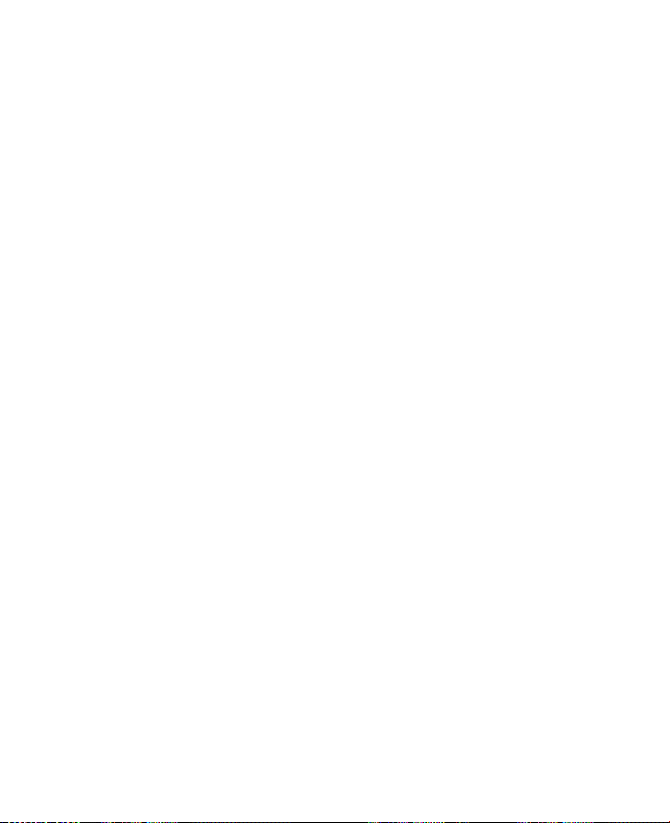
24 Komma igång
1.2 Sätta i USIM/SIM-kortet och batterier
Stäng alltid av enheten innan du sätter i/byter USIM/SIM-kortet eller batteriet.
USIM/SIM-kortet innehåller ditt telefonnummer, serviceinformation och
telefonbok/meddelandeminne. Enheten har stöd för SIM-kort på både 1,8
V och 3 V. Vissa äldre SIM-kort fungerar inte med enheten. Du bör kontakta
din tjänsteleverantör om ett nytt USIM/SIM-kort. Denna tjänst kan vara
avgiftsbelagd.
Enheten innehåller ett laddningsbart litiumjonpolymerbatteri. Den är avsedd
att endast använda tillverkarspecificerade originalbatterier och tillbehör.
Batteriets prestanda beror på många faktorer, inklusive nätverkskonfiguration,
signalstyrka, temperatur i omgivningen där du använder enheten, funktionerna
och/eller inställningarna du väljer och använder, objekt som är anslutna till
anslutningsportar och röst-, data- och andra programanvändarmönster.
Batteritid (uppskattning):
• Standbytid: Upp till 350 timmar för UMTS
Upp till 365 timmar för GSM
• Samtalstid: Upp till 264 minuter för UMTS
Upp
Upp
Varning! Minska risken för brand eller brännskador:
Viktigt! Du måste stänga av enheten innan du öppnar luckan till SIM-kortet.
till 420 minuter för GSM
till 120 minuter för videosamtal (videotelefoni)
• Försök inte öppna, ta isär eller serva batteriet.
• Krossa, punktera, kortslut inte externa kontakter och släng det inte i
öppen eld eller vatten.
• Utsätt det inte för temperaturer över 60oC (140oF).
• Byt endast ut mot ett batteri som är avsett för denna produkt.
• Återvinn eller släng använt batteri enligt lokala föreskrifter.
Om du öppnar luckan till SIM-kortet medan enheten är på kan den
skadas.

Komma igång 25
LO
C
K
Sätta i USIM/SIM-kortet
1. Se till att enheten är avstängd.
2. Dra ut hårdvarutangentbordet.
3. Skjut luckan till SIM-kortet till vänster och öppna sedan luckan till
SIM-kortet.
4. Fatta USIM/SIM-kortet med guldkontakterna nedåt och det sneda
hörnet mot utsidan av kortplatsen. Sätt i USIM/SIM-kortet genom att
skjuta in det på kortplatsen.
Tips! Se också illustrationen av hur du sätter i USIM/SIM-kortet i luckan till
SIM-kortet.
2
3
4
5. När du har satt i USIM/SIM-kortet stänger du luckan till SIM-kortet och
låser det sedan genom att föra låset till höger.
Ta ut USIM/SIM-kortet
Ta ut USIM/SIM-kortet genom att trycka ut USIM/SIM-kortet från kortplatsens
baksida och sedan skjuta det ut från SIM-kortplatsen.

26 Komma igång
Sätta i batteriet
Installera batteriet genom att sätta i det med den synliga koppardelen i linje
med den utskjutande kopparledningen på den övre högra sidan i batterifacket.
Sätt i den högra sidan av batteriet först och tryck sedan föriktigt batteriet på
plats.
Sätt tillbaka locket på baksidan när du har satt i batteriet.
Ta ut batteriet
1. Se till att enheten är avstängd.
2. Skjut locket på baksidan uppåt för att lossa och ta bort locket.
3. Ta ut batteriet genom att lyfta upp det från vänstra änden av batteriet.
Kopparledning

Komma igång 27
1.3 Sätta i ett minneskort
Längst ned på enheten finns en minneskortsplats. Om du vill ha ytterligare
lagringsutrymme för bilder, video, musik och andra filer kan du köpa ett
microSDTM-kort och sätta in det på kortplatsen.
Sätta i ett microSD-kort
1. Ta bort gummilocket som täcker minneskortsplatsen.
kortplats för microSD-kort
2. Sätt in microSD-kortet i kortplatsen med guldkontakterna nedåt.
3. Sätt tillbaka gummilocket.
Obs! Om du vill ta bort microSD-kortet trycker du på det så att det hoppar ut ur
kortplatsen.
1.4 Starta
När du satt i USIM/SIM-kortet och batteriet och har laddat batteriet kan du slå
på enheten och börja använda den.
Slå på och av enheten
Slå på
Tryck och håll ned STRÖM-knappen i några sekunder.
När du slår på enheten första gången leds du genom kalibreringsprocessen och
inställningen av nationella inställningar, datum och tid av en snabbstartsguide.
Se ”Kalibrera enheten” om du vill ha mer information om kalibrering av
pekskärmen.
Stänga av
Tryck och håll ned STRÖM-knappen i några sekunder.
Ett meddelande visas då med frågan om du vill stänga av enheten helt eller
inte.

28 Komma igång
Automatiskt konfigurera inställningarna för dataanslutning
Första gången du slår på enheten ser du ett meddelande från Installation av
anslutning på skärmen Idag.
In sta llati on av ans lut ning k an a utomati skt ko nfi gurera e nhete ns
dataanslutningar, t.ex. GPRS, WAP och MMS, åt dig så att du inte behöver
ange inställningarna manuellt på enheten.
Automatiskt konfigurera inställningar för dataanslutning
1. Knacka på Ja när du ser meddelandet från Installation av anslutning.
Obs! Om du inte ser meddelandet knackar du på i namnlisten så visas
2. Om SIM-kortet har stöd för flera nätverksoperatörsprofiler visas ett
meddelande med alternativ för nätverksprofiler.
använda och knacka på OK.
3.
Installation av anslutning börjar sedan konfigurera enhetens inställningar
för dataanslutning.
4. Knacka på Starta om när Installation av anslutning har slutfört
konfigurationen.
Se kapitel 10 om du vill ha mer information om Installation av anslutning.
Ladda batteriet
Nya batterier levereras delvis laddade. Vi rekommenderar att du installerar och
laddar batteriet innan du börjar använda enheten. Vissa batterier fungerar bäst
när det laddats/laddats ur flera gånger. Batteriet kan laddas på två sätt:
•
ladda enhetens batteri genom at ansluta nätadaptern.
• ansluta enheten till en dator via medföljande USB-synkkabel.
Obs! Enheten får endast laddas med medföljande nätadapter och USB-kabel.
Laddning indikeras med ett gult ljus på den vänstra lysdiodsindikatorn.
Ef terhand som batteriet la ddas me dan enh eten är påslagen vis as
laddningsikonen ( ) i namnlisten på skärmen Idag. När batteriet är helt
laddat blir den vänstra lysdioden grön och en full batteriikon (
namnlisten på skärmen Idag.
Varning! • Ta inte ut batteriet ur enheten medan du laddar det med nätadaptern
meddelandet.
Välj den profil som du
eller en biladapter.
•
Som en säkerhetsåtgärd slutar batteriet att laddas om det överhettas.
) visas i
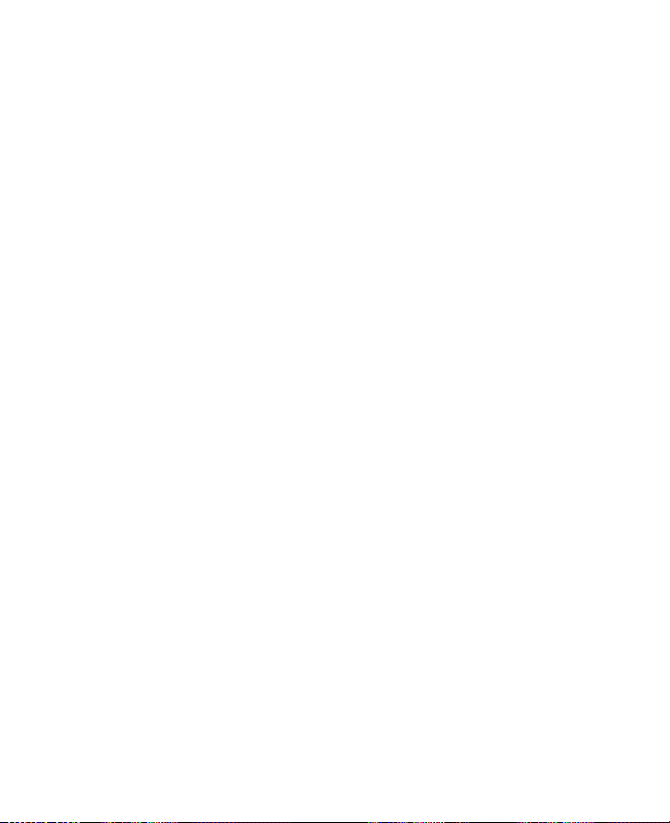
Komma igång 29
Kalibrera enheten
Kalibrering av pekskärmen innebär att knacka mitt i ett kors med pennan när
korset flyttar runt på skärmen. Denna process säkerställer att det objekt du
knackat på aktiveras när du knackar på skärmen med pennan.
Om enheten inte svarar ordentligt på skärmknack ningarna följer du
nedanstående anvisningar för att kalibrera om den:
1. Knacka på Start > Inställningar > fliken System > Skärm.
2. På fliken Allmänt knackar du på Justera skärmen och slutför
kalibreringen genom att följa anvisningarna på skärmen.
Hantera skärminställningar
Enhetens skärm har följande orienteringslägen: Stående och Liggande.
Ändra orienteringen genom att knacka på Start > Inställningar > fliken
System
> Skärm och välj önskad orientering.
Tips! Om du snabbt vill ändra skärmens orientering kan du även knacka på ikonen
Rotera skärmen på HTC Homes startskärm. Se ”HTC Home
om du vill ha mer information.
TM
” i det här kapitlet
Om du vill jämna ut kanterna på skärmteckensnitt i många program markerar
du kryssrutan Aktivera ClearType
på fliken ClearType.
Om du vill läsbarheten eller visa mer innehåll på skärmen justera du
textstorleken på fliken Textstorlek genom att flytta skjutreglaget.
Ställa in enheten på viloläge
Om du snabbt trycker på STRÖM-knappen stängs skärmen av temporärt och
enheten sätts i
skärmen är avstängd för att spara på batteriet.
Enheten kan också gå in i viloläge automatiskt efter en viss tid när den inte
använts.
Ange timeoutperioden innan enheten går in i viloläge
1. Knacka på Start > Inställningar > fliken System > Strömförsörjning >
2. Under När batteriet används ser du till att kryssrutan Stäng av
viloläge. Viloläget sätter enheten i en lågströmsstatus medan
fliken Avancerat.
enheten när den inte använts under är markerad.

30 Komma igång
3. Välj timeoutperiod för batteriet och knacka därefter på OK.
Du kan fortfarande ta emot meddelanden och samtal när enheten är i viloläge.
Telefonen vaknar upp om du trycker på STRÖM-knappen igen eller vid nya
inkommande samtal/meddelanden.
1.5 Skärmen Idag
På skärmen Idag visas viktig information, som t.ex. kommande avtalade tider
och statusindikatorer. Du kan knacka på ett avsnitt på skärmen för att öppna
programmet.
Anslutningsstatus
Öppna Start-menyn
TM
HTC Home
(Se ”HTC HomeTM” i det
här kapitlet om du vill
ha mer information).
Kommande avtalade
tider
Meddelande
Signalstyrka
Justera volymen
Batteristatus
Öppna Snabbmenyn
(Se ”Snabbmenyn” i det här
kapitlet om du vill ha mer
information).
• Knacka på Start > Idag för att öppna skärmen Idag.
• Anpassa visningen av skärmen Idag, inklusive bakgrundsbild, genom
att knacka på Start > Inställningar >
fliken Personligt > Idag.
Se kapitel 4 om du vill ha mer information om att anpassa skärmen Idag.
